Teclado
En la pestaña Teclado del cuadro de diálogo Personalizar (imagen siguiente) puede crear teclas de acceso rápido nuevas o cambiar las teclas de acceso rápido ya existentes para cualquier comando de la aplicación. Siga estos pasos para asignar una tecla de acceso rápido nueva a un comando o cambiar una tecla de acceso rápido ya existente:
1.Seleccione el menú contextual correspondiente en el cuadro combinado Categoría. En este cuadro combinado también puede seleccionar Todos los comandos para ver enumerados todos los comandos del menú. En nuestro ejemplo hemos seleccionado la categoría Archivo (imagen siguiente).
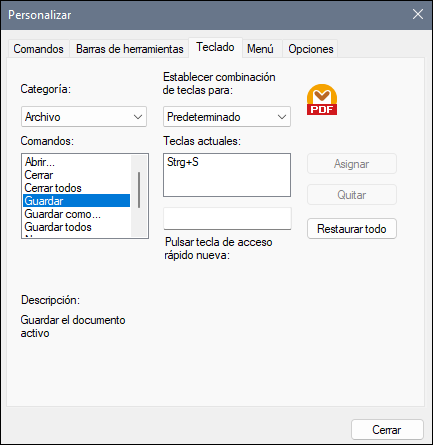
2.En el cuadro de lista Comandos seleccione el comando al que desea asignar una tecla de acceso rápido nueva o el comando cuya tecla de acceso rápido desea cambiar.
3.Haga clic dentro del cuadro Pulsar tecla de acceso rápido nueva y pulse la tecla de acceso rápido que desea asignar al comando. La tecla de acceso rápido aparecerá pues en el cuadro Pulsar tecla de acceso rápido nueva. Si la tecla de acceso rápido no se asignó todavía a ningún comando, se habilita el botón Asignar. Si la tecla ya se asignó a un comando, el comando aparece debajo del cuadro y el botón Asignar está deshabilitado. Para borrar el contenido del cuadro Pulsar tecla de acceso rápido nueva, pulse cualquiera de estas teclas: Ctrl, Alt o Mayús.
4.Haga clic en el botón Asignar. La tecla de acceso rápido aparece ahora en el cuadro de lista Teclas actuales. Puede asignar varias teclas de acceso rápido al mismo comando si lo desea.
5.Haga clic en el botón Cerrar para confirmar.
Nota: Actualmente solo se pueden establecer combinaciones de teclas predeterminadas. De momento es el único modo disponible.